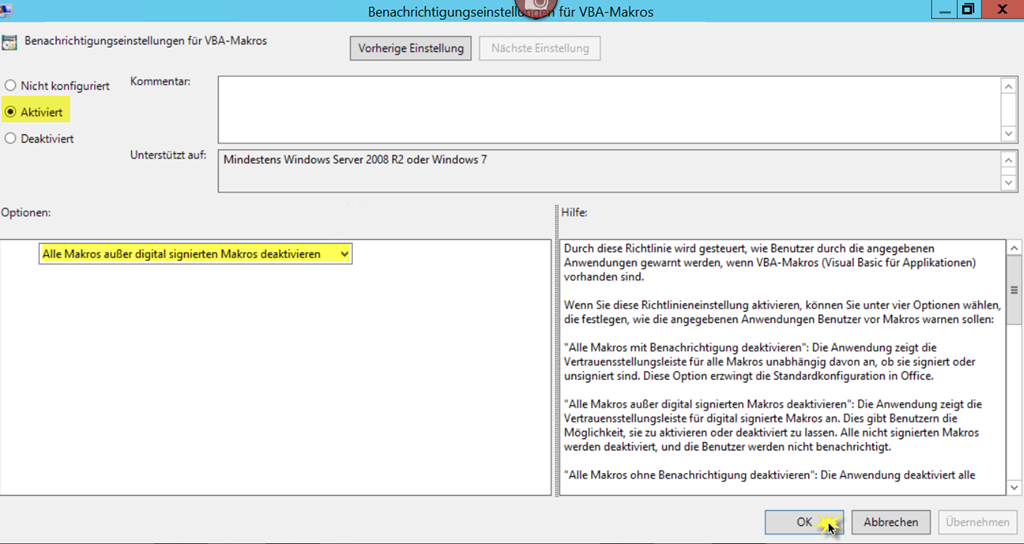Wie ich in meinem letzten Artikel schon geschrieben habe, ist es sinnvoll für IT-Abteilung die Verwaltung von Makroeinstellungen nicht dem User zu überlassen. Die Einstellung kann bequem über GPO erfolgen. Voraussetzung hierfür ist natürlich, dass Sie innerhalb der Organisation die ADMX Files für die eingesetzte Office Version eingesetzt haben. In diesem Blog-Artikel möchte ich Ihnen zeigen, wo Sie die Einstellungen ändern können.
Melden Sie sich hierzu an Ihrem Active Directory Server an. Öffnen Sie danach die Gruppenrichtlinienverwaltung. Wählen Sie dann die Gruppenrichtlinie (Policy) aus, auf der Sie die Einstellungen vornehmen wollen und öffnen Sie diese im Gruppenrichtlinienverwaltungs-Editor. Extrahieren Sie den folgenden Pfad:
“Benutzerkonfiguration –> Richtlinien –> Administrative Vorlagen –> Microsoft Project 2016 –> Projektoptionen –> Sicherheit –> Trust Center”
Dort wählen Sie die Option “Benachrichtigungseinstellungen für VBA-Makros” aus. Setzen Sie hier die Regel auf “Aktiviert” und wählen Sie als Option die Einstellung: “Alle Makros außer digital signierten Makros deaktivieren” aus. Klicken Sie anschließend auf “OK” und schließen Sie ebenfalls die Gruppenrichtlinienverwaltung. Führen Sie bei Bedarf auf den betroffenen Rechner ein gpupdate /force aus.